WindowsTecnico.com analiza nuestro Instant Servers (3 de 3): instalando y configurando roles
En el anterior post WindowsTecnico.com explicó cómo crear fácilmente un servidor en la nube gracias a acens y acceder a él mediante Escritorio Remoto. Ahora proceden a instalar un servicio bastante útil como es IIS (Servidor Web), para que cualquier emprendedor tenga su servidor web en pocos clics, de forma sencilla y ahorrando costes. Si estás interesado en este servicio, ¡aprovéchate de la oferta actual para probar Instant Servers durante 1 año gratis!POST ORIGINAL
Una vez accedido al Instant Servers como se mostraba en el post anterior, para iniciar sesión habrá que hacer clic en “Server Manager”.
Una vez en el Server Manager (Administrador del Servidor) se pueden configurar a nuestro gusto todas las características que tiene Windows Server 2008 R2. En el ejemplo, se ha decidido añadir un rol, en este caso el mencionado anteriormente IIS (Web Server). Para ello, se tendrá que hacer clic en “Roles” y nuevamente clic en “Add Roles” (Añadir Roles).
Una vez en añadir roles, vamos a seleccionar la implementación del servicio IIS.
Y a continuación se seleccionan los servicios para el rol que se ha elegido instalar, en este caso se ha instalado por defecto, pero los usuarios disponen de todos los servicios para configurarlo a sus necesidades.
Una vez seleccionados los servicios se procede a finalizar la instalación.
Y ahora vamos a comprobar que “de pruebas” tiene poco y que es totalmente funcional. Tan solo se ha de abrir el navegador e insertar la IP de nuestro servidor para comprobar cómo la web alojada funciona perfectamente.
Si quieres estar a la última en tecnología y conocer todo lo que se mueve en el sector, ¡suscríbete a nuestro boletín!

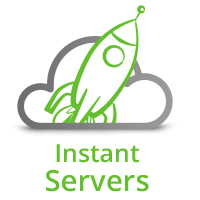
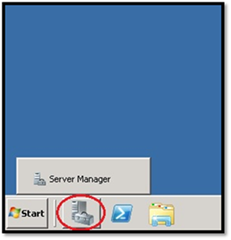
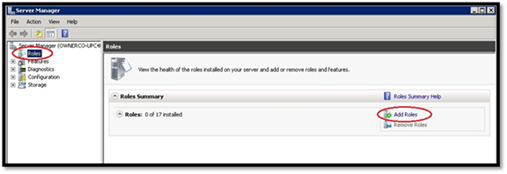
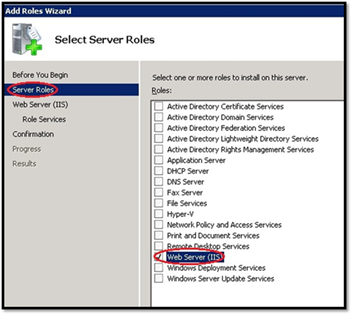
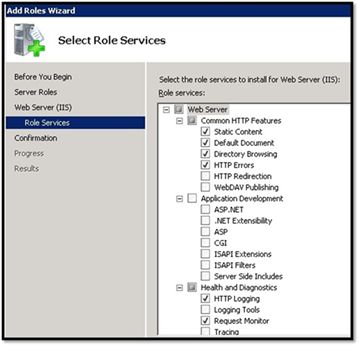

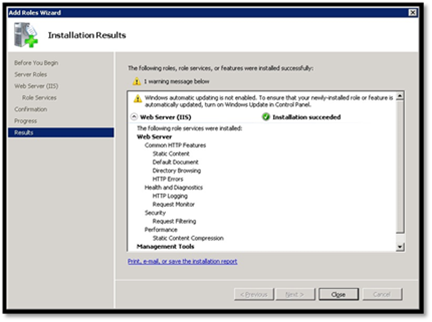
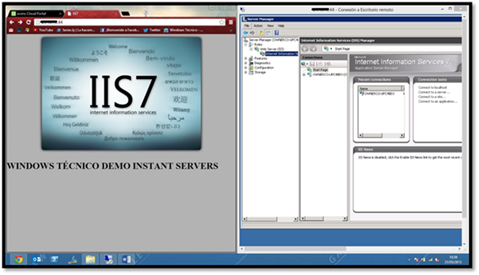

Déjanos un comentario o cuéntanos algo.